AVCHD, abréviation de Advanced Video Coding High Definition, est principalement utilisé pour l’enregistrement numérique et la lecture vidéo HD. MP4 est un format multimédia numérique largement utilisé, le plus souvent utilisé pour stocker des données vidéo, audio et autres. Il permet le streaming via Internet, peut compresser des fichiers et stocker diverses données, ce qui le rend adapté à une utilisation hors ligne et en ligne.
Bien que l’AVCHD offre une qualité vidéo supérieure, il occupe plus d’espace de stockage que le MP4. De plus, le MP4 est également plus compatible avec les appareils que l’AVCHD. Par exemple, le format de fichier AVCHD est incompatible avec iPhone, Android, iMovie, QuickTime, etc. Par conséquent, pour lire ou éditer des vidéos AVCHD sans limitations, vous pouvez convertir des fichiers AVCHD en MP4.
Comment convertir des fichiers AVCHD en MP4 avec un outil multifonctionnel
VideoSolo Convertisseur Vidéo est l’un des outils parfaits qui peut vous aider à terminer cette conversion AVCHD en MP4.
VideoSolo Convertisseur Vidéo est un bon convertisseur AVCHD pour tous les utilisateurs. En utilisant ce puissant convertisseur vidéo, il est très facile de convertir des fichiers AVCHD en MP4 ou en d’autres formats vidéo comprenant MKV, MOV, AVI, MP3, etc. Quel que soit le format vidéo/audio pris en charge par votre appareil, vous pouvez le trouver à partir de la liste des formats de sortie de VideoSolo Convertisseur Vidéo.
Ce programme est disponible sur Windows et Mac. Vous pouvez télécharger ce convertisseur AVCHD en MP4 ci-dessus en fonction de votre système informatique. Mais veuillez noter que l’interface pour Windows et Mac est différente. Les étapes peuvent donc avoir une différence mineure.
Étape 1. Installez ce convertisseur AVCHD
Tout d’abord, téléchargez le package d’installation à partir du bouton ci-dessus, puis suivez les instructions pour l’installer sur votre ordinateur.
Étape 2. Ajoutez des vidéos AVCHD
Après avoir exécuté VideoSolo Convertisseur Vidéo, faites glisser vos fichiers AVCHD directement vers l’interface principale de VideoSolo Convertisseur Vidéo. Vous pouvez également ajouter les fichiers en cliquant sur « Ajouter Fichiers ».
VideoSolo Convertisseur Vidéo prend en charge la conversion par lots, il est donc possible d’importer plusieurs vidéos à la fois pour la conversion.
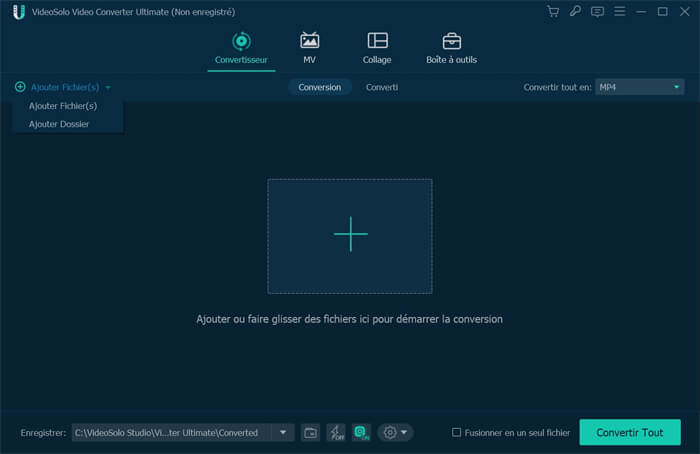
Étape 3. Choisissez le format de sortie
Cliquez sur le bouton « Convertir tout en » et sélectionnez le format MP4 dans la liste contextuelle. Vous pouvez également cliquer sur l’icône « Paramètres » pour modifier certains paramètres de base tels que le débit binaire, la fréquence d’images, etc.
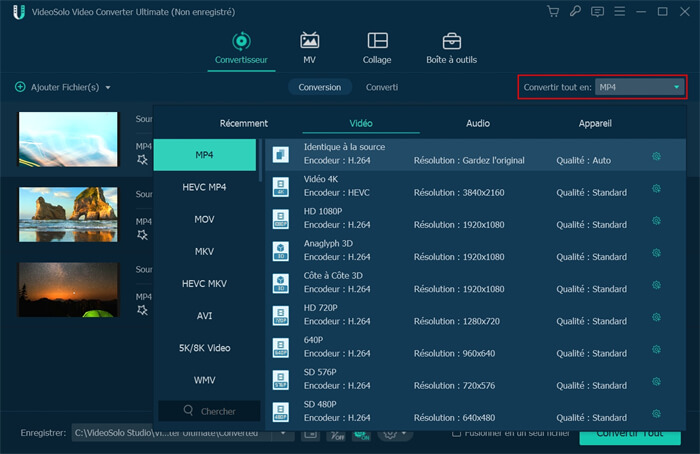
Étape 4. Convertissez les fichiers AVCHD en MP4
Cliquez maintenant sur le bouton « Convertir Tout » sur l’interface principale et ce programme commencera à convertir vos fichiers AVCHD au format MP4.
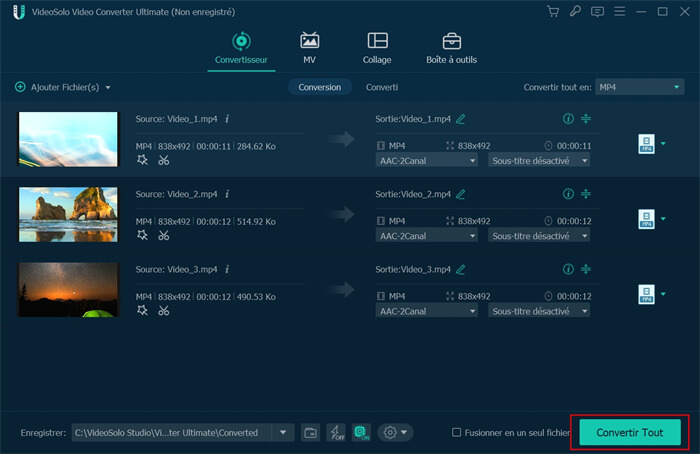
Pour les étapes détaillées, veuillez voir la vidéo ci-dessous :
Comment convertir des fichiers AVCHD en MP4 gratuitement
HandBrake est un convertisseur vidéo gratuit et open source. Il peut convertir des vidéos de presque tous les formats en une série de formats courants. Par conséquent, vous pouvez utiliser HandBrake pour convertir gratuitement AVCHD en MP4 sur Mac et Windows.
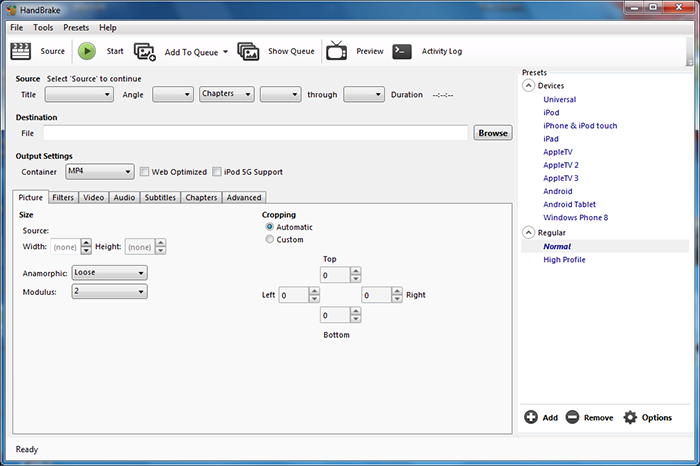
Étape 1 : Installez HandBrake. Ajoutez la vidéo AVCHD dans le logiciel.
Étape 2 : Dans la section des Paramètres de sortie, sélectionnez le fichier MP4 comme format de sortie.
Étape 3 : Cliquez sur Début dans la barre d’outils supérieure. Attendez la fin de la conversion AVCHD en MP4.
Comment convertir des fichiers AVCHD en MP4 en ligne
Vous voudrez peut-être également savoir si vous pouvez convertir des fichiers AVCHD au format MP4 en ligne. La réponse est oui, Online Converter est un tel outil en ligne qui prend en charge la conversion multiformat, vous pouvez l’utiliser pour terminer la conversion vidéo AVCHD.
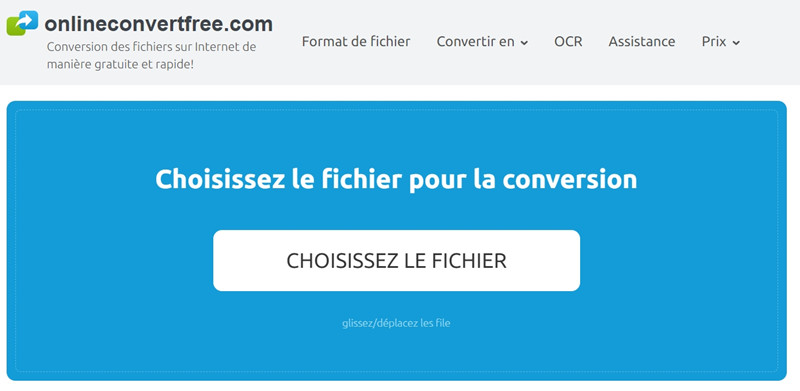
Étape 1 : Ajoutez le fichier AVCHD que vous souhaitez convertir depuis votre ordinateur, ou faites-le glisser directement sur la page.
Étape 2 : Choisissez de convertir au format MP4.
Étape 3 : Cliquez sur le bouton CONVERTIR, une fois la conversion terminée, vous pouvez télécharger sur l’ordinateur.
Vous avez maintenant réussi à convertir des vidéos AVCHD en MP4. Pour la sécurité des fichiers et la stabilité de la conversion, nous vous recommandons d’utiliser VideoSolo Convertisseur Vidéo. Il donnera des fichiers convertis de haute qualité en quelques clics. La lecture ou l’édition de fichiers vidéo AVCHD n’est plus une tâche difficile pour vous.